Amazon S3 연결 설정
이 문서에서는 Amazon S3 연결을 만드는 단계를 간략하게 설명합니다.
지원되는 인증 형식
Amazon S3 커넥터는 복사 및 Dataflow Gen2에 대해 각각 다음 인증 유형을 지원합니다.
| 인증 유형 | Copy | Dataflow Gen2 |
|---|---|---|
| 액세스 키 | 해당 없음 |
Dataflow Gen2에서 연결 설정
Amazon S3 커넥터는 현재 Dataflow Gen2에서 지원되지 않습니다.
데이터 파이프라인에서 연결 설정
데이터 팩터리 파이프라인의 새 연결 페이지로 이동하여 연결 세부 정보를 구성하고 연결을 만듭니다.
다음 두 가지 방법으로 이 페이지를 탐색할 수 있습니다.
- 복사 도우미에서 커넥터를 선택한 후 이 페이지로 이동합니다.
- 파이프라인에서 연결 섹션에서 + 새 항목을 선택하고 커넥터를 선택한 후 이 페이지로 이동합니다.
1단계: 새 연결 이름, 유형, 데이터 원본, 경로 지정
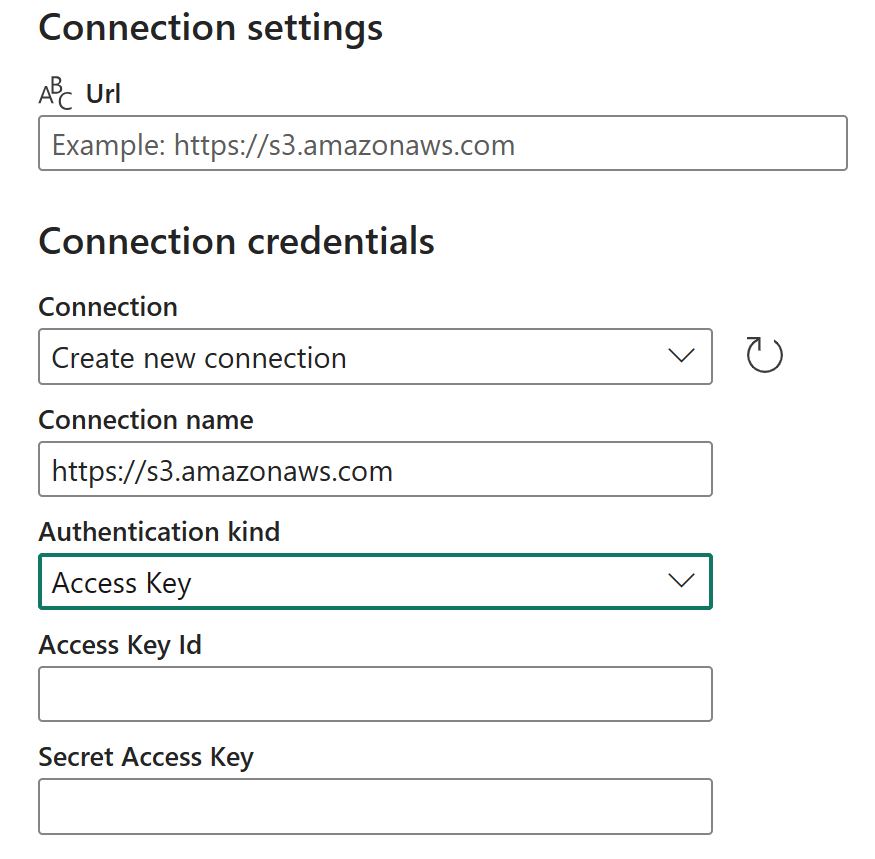
새 연결 창에서 다음 필드를 지정합니다.
- URL: Amazon S3 데이터의 계정 엔드포인트 URL을 지정합니다.
2단계: 인증 선택 및 설정
인증 종류에서 드롭다운 목록에서 인증 종류를 선택하고 관련 구성을 완료합니다. Amazon S3 커넥터는 다음 인증 유형을 지원합니다.

액세스 키 인증
- 액세스 키 ID: 비밀 액세스 키의 ID를 지정합니다.
- 비밀 액세스 키: 비밀 액세스 키 자체를 지정합니다.
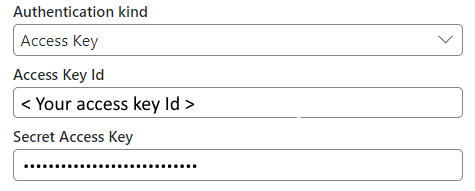
3단계: 적용할 개인 정보 수준 지정
일반 탭의 개인 정보 수준에서 적용할 개인 정보 수준을 선택합니다. 세 가지 개인 정보 수준이 지원됩니다. 자세한 내용은 개인 정보 수준을 참조하세요.
4단계: 연결 만들기
만들기를 실행합니다. 모든 자격 증명이 올바르면 성공적으로 테스트되고 저장된 것입니다. 자격 증명이 올바르지 않으면 오류가 발생하여 생성에 실패합니다.
표 요약
다음 표에는 파이프라인 복사에서 지원되는 커넥터 속성이 포함되어 있습니다.
| 이름 | 설명 | 필수 | 속성 | Copy |
|---|---|---|---|---|
| 연결 이름 | 연결의 이름입니다. | 예 | ||
| 연결 형식 | 연결 형식으로 Amazon S3를 선택합니다. | 예 | ||
| 데이터 원본 경로 | Amazon S3의 계정 엔드포인트 URL을 입력합니다. | 예 | ||
| 인증 | 인증으로 이동합니다. | 예 | 인증으로 이동합니다. |
인증
다음 표에는 지원되는 인증 유형에 대한 속성이 포함되어 있습니다.
| 이름 | 설명 | 필수 | 속성 | Copy |
|---|---|---|---|---|
| 액세스 키 | ||||
| - 액세스 키 ID | 비밀 액세스 키의 ID를 지정합니다. | 예 | ||
| - 비밀 액세스 키 | 비밀 액세스 키 자체를 지정합니다. | 예 |

